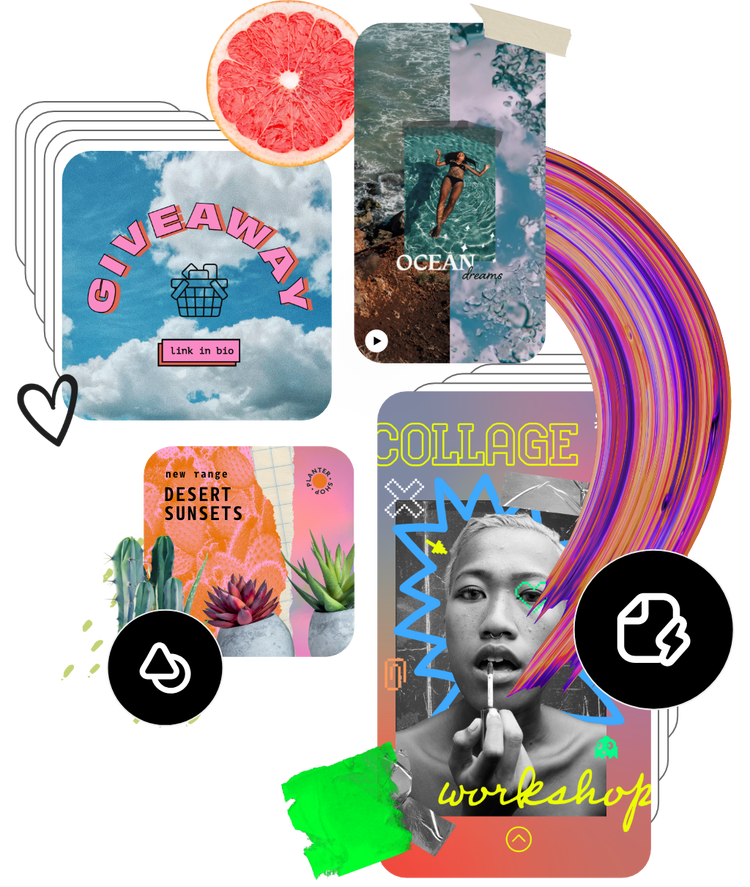Voeg gratis randen aan je foto's toe.
Maak een afbeeldingen helemaal naar wens met een rand of lijst. Wijzig vervolgens het formaat, de kleuren en de plaatsing tot het ontwerp precies is zoals jij dat wilt.

Zo voeg je randen toe aan je afbeeldingen.

1. Selecteer een afbeelding.
Upload een afbeelding vanuit je apparaat of selecteer een gratis Adobe Stock-foto om in je project te zetten.

2. Maak de randen op maat.
Sleep vormen naar je ontwerp en kies kleuren, tekst, pictogrammen en kant-en-klare randen zodat jij de perfecte rand voor je ontwerp kunt maken.

3. Bewerk verder.
Bewerk het ontwerp verder of download de nieuwe afbeelding met randen meteen en deel deze op sociale kanalen of druk deze thuis af.

Voeg een rand toe met onze ontwerpmiddelen.
Het begint allemaal met het selecteren van het tabblad Elementen aan de linkerkant van de editor. Je hebt hier tientallen unieke lijsten, vormen en randen tot je beschikking die je in een oogwenk aan je foto's kunt toevoegen. Gebruik zoektermen zoals ‘rand’ of ‘rechthoek’, of een andere term die past bij je ontwerp. Zet het ontwerpmiddel op je werkveld, wijzig het formaat en verander de kleuren naar wens.
Maak een rand met afbeeldingen.
Upload je eigen media of kies uit onze brede collectie gratis Adobe Stock-afbeeldingen die je aan je ontwerp kunt toevoegen. Maak de foto groter volgens de afmetingen van je project, en voeg vervolgens een ondoorzichtige pictogramvorm of een tekstveld toe op de afbeelding, waarbij de afbeelding door de negatieve ruimte een rand wordt.


Voeg een rand toe met behulp van tekstvormen.
Je hebt verschillende creatieve tekstvormen tot je beschikking, veel daarvan hebben randen. Zodra je tekst aan het ontwerp hebt toegevoegd, kies je de optie Vormen en selecteer je de vorm die het beste past bij het ontwerp. Maak de kleur op maat en verstel zo nodig de vorm door de tekst op te maken.
Ga aan de slag met talloze gratis sjablonen, videomiddelen en audiomiddelen.
Maak een folder, socialmediabericht, albumhoes, profielfoto of ander ontwerp naar keuze met jouw pasbewerkte afbeelding. Bekijk onze sjablonenbibliotheek en ga meteen aan de slag. Voeg overige kant-en-klare ontwerpmiddelen, lettertypen, pictogrammen of GIF's toe om de afbeelding op maat te maken. Je hebt eindeloze creatieve mogelijkheden om jouw ontwerpen naar een hoger niveau te tillen.